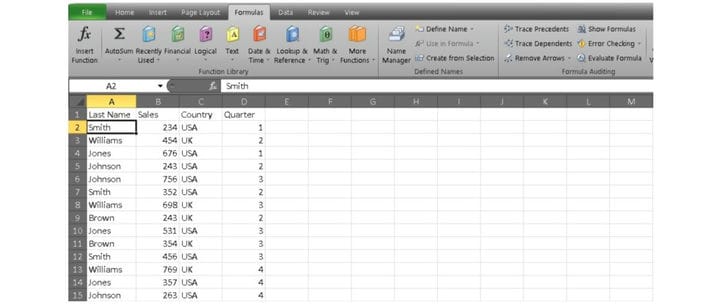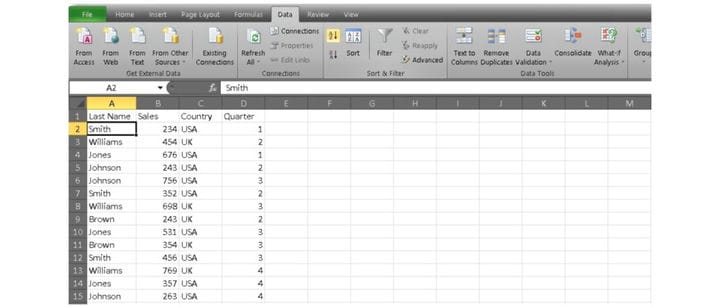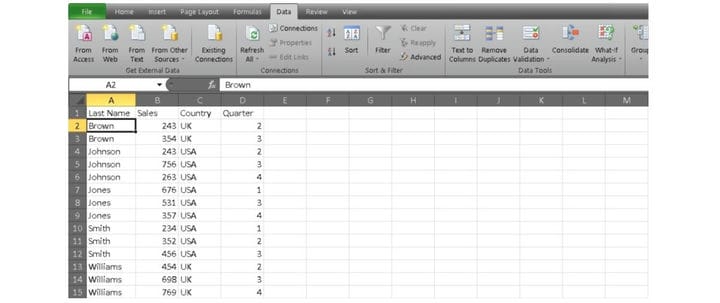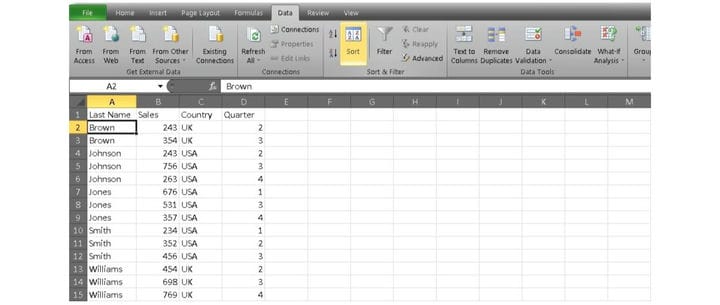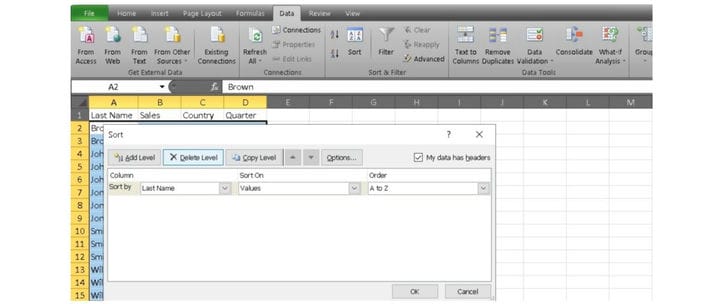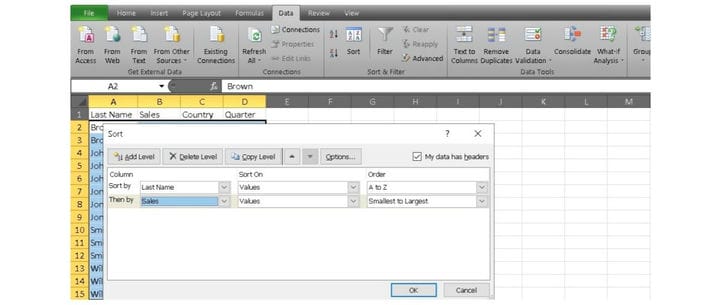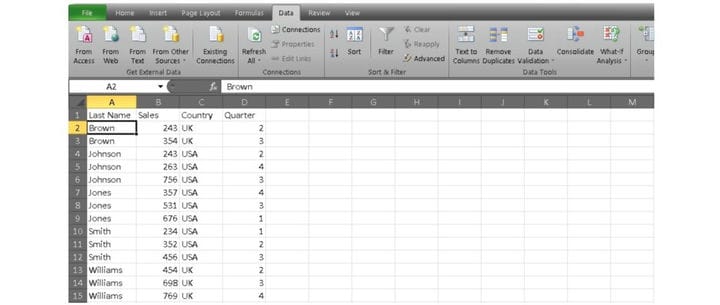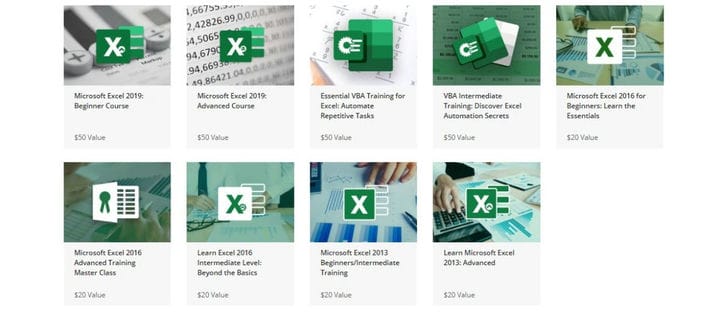Как сортировать в Excel
Когда вы по колено в своей таблице с колонкой за колонкой, заполненной важными данными, это может стать ошеломляющим. У вас больше информации, чем вы можете потрясти палкой, но вы не всегда можете найти именно то, что вам нужно. Это именно то, когда вам нужно знать, как сортировать в Excel.
Возможно, вы уже читали, как фильтровать в Excel, и сортировка выполняет почти ту же цель. Вместо того, чтобы видеть только строки с определенным типом данных, вы увидите, что все ваши данные упорядочены по тому столбцу, который вы выберете. Вот как начать:
Как отсортировать в Excel
Сначала мы начнем с сортировки в ситуациях с одним столбцом.
1. Нажмите на любую ячейку в столбце, который вы хотите отсортировать.
2. Теперь перейдите на вкладку «Данные» и найдите раздел «Сортировка и фильтр ». Чтобы отсортировать в порядке возрастания, нажмите AZ. Чтобы отсортировать в порядке убывания, нажмите ZA.
Вот как это должно выглядеть:
Но что, если вы хотите сортировать по нескольким столбцам? Это немного сложнее, но все же довольно легко.
1. Вернитесь на вкладку «Данные» в разделе «Сортировка и фильтр ». На этот раз выберите Сортировка.
2. Теперь вы должны увидеть диалоговое окно сортировки. Выберите заголовок, по которому вы хотите отсортировать. В нашем примере мы указали Фамилию в первой строке. Сначала вы отсортируете свой лист по именам каждого человека.
3. В следующей строке укажите, по какой строке вы хотите отсортировать, рядом с текстом по тексту. В нашем случае мы выбрали сортировку по продажам. Эта сортировка будет выполняться после сортировки по имени, поэтому каждый продавец будет отсортирован в алфавитном порядке с наибольшим количеством продаж по наименьшему.
Наши результаты теперь выглядят примерно так:
Теперь вы знаете, как сортировать в Excel, и вашими электронными таблицами будет легче управлять, чем когда-либо прежде.
Что еще я могу сделать?
Сортировка – это лишь малая часть освоения Excel. Конечно, это может упростить задачу, если вы хотите построить график или использовать формулы и функции. Если вы готовы поднять свои навыки на новый уровень, самое время углубиться в обучение. Сейчас мы выделяем учебный комплект по Техническим предложениям, который может научить вас всем необходимым навыкам.
Он называется Complete Microsoft Excel и VBA Bundle и содержит девять модулей и 65 часов практического контента. Вы можете изучить навыки начального уровня, такие как основные формулы и графики, или испытать себя с помощью обучения VBA. VBA может помочь вам автоматизировать основные задачи и написать макросы – отличительный признак мастера Excel.
Общая стоимость девяти уникальных модулей составляет 300 долларов, но вы можете взять их все и начать прямо сейчас всего за 29,99 долларов. Более 3000 человек уже зарегистрировались, чтобы узнать больше, и вы можете присоединиться к ним через виджет ниже.
$29 .99
Полный пакет Microsoft Excel и VBA
Сохранить $270 .01
The Complete Microsoft Excel and VBA Bundle Buy it Now
Save $270 .01 $29 .99
Не уверен, какой курс выбрать? StackSkills дает вам неограниченный доступ к тысячам курсов по одной цене за всю жизнь. Читатели Android Authority получают скидку 80% !
Источник записи: https://www.androidauthority.com